
时间:2021-04-03 23:24:25 来源:www.win10xitong.com 作者:win10
我们在使用win10系统的过程中难免会遇到win10任务栏怎么变透明问题,说真的,可能一些系统高手在遇到win10任务栏怎么变透明的时候都不知道怎么弄。如果你也被win10任务栏怎么变透明的问题所困扰,直接采用这个流程:1、我们可以直接通过系统设置中根据透明效果功能进行设置,而该玩法,只能设置百分之五十的透明度!2、通过【Win+R】快捷键打开电脑的运行功能,然后输入【regedit】点击确定,打开电脑的注册表编辑器就很容易的把这个问题处理掉了。如果看得不是很懂,没关系,下面我们再一起来彻底学习一下win10任务栏怎么变透明的详尽处理要领。
小编推荐下载:win10 32位
1.我们可以直接根据系统设置中的透明度效果功能来设置,这个游戏只能设置50%的透明度!
2.用快捷键【Win R】打开电脑的运行功能,然后输入【regedit】,点击【确定】,打开电脑的注册表编辑器!
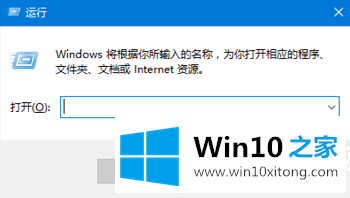
在打开的注册表编辑器中打开HKEY _本地_机器\软件\微软\ windows \当前版本\资源管理器\高级。最后,点击打开的高级。
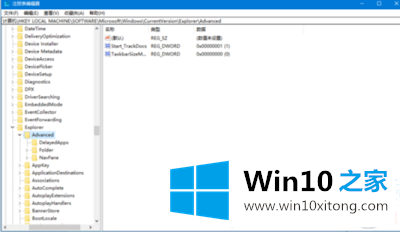
4.右键单击右侧的空白区域,然后选择新建双字(32位)。
5.创建此值后,系统会让您重命名它。该值的名称为UseOLEDTaskbarTransparency。
6.命名后双击打开该值,数值数据设为1。然后单击确定并关闭注册表编辑器。然后重启电脑让电脑任务栏更透明!
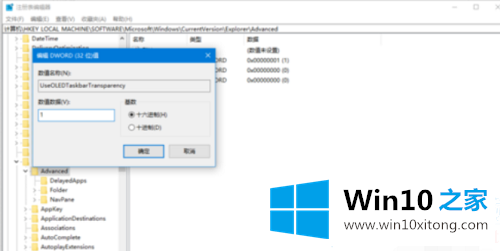
以上是对win10任务栏如何透明以及如何透明的介绍。想了解更多电脑系统功能的使用,可以关注win10 Home!
win10任务栏怎么变透明的详尽处理要领就在上面已经全部告诉大家了,如果你还没有解决好,那么多用上面的方法尝试几次,问题一定可以解决的。